Как поставить фото в ватсап на андроид: Как поставить фото на Ватсап в телефоне: простой способ
Как поставить фото на Ватсап в телефоне: простой способ
Как поставить фото на Ватсап в телефоне, чтобы персонализировать профиль? Мы подготовили подробные инструкции для разных операционных систем – читайте и запоминайте! Вы сможете поставить аватарку в мгновение ока – ваши друзья начнут узнавать вас в списке контактов.
На Айфоне
Захотели поставить фото на Ватсап? Верное решение – пользователи из списка контактов будут видеть ваше лицо или забавное изображение, ведь персонализация аккаунта выделит вас из общего ряда!
Если вы пользуетесь Айфоном, вам пригодится следующая инструкция, помогающая установить фото в Ватсап на телефоне:
- Откройте мессенджер Ватсап;
- Щелкните по значку с шестеренкой в нижнем правом углу;
- Откроется раздел «Настройки»;
- В верхней части экрана вы увидите иконку фотоаппарата;
- Нажмите на нее – загрузится окно «Изменить профиль»;
- Нажмите на кружок с аватаром;
- Появится небольшое меню – вы можете нажать на строку «Сделать фото», чтобы открыть камеру и сфотографироваться;
- Или кликайте на строку «Выбрать фотографию», вы будете перенесены в галерею;
- Сдвиньте картинку, выберите масштабирование и щелкните по значку «Выбрать», чтобы поставить фотографию на телефоне.
Готово! Вы смогли поставить фото в Вацапе на телефоне Айфон – теперь ваш профиль украшен нужным изображением. Переходим к следующей части обзора?
На Андроиде
Даже если вы пользуетесь другой операционной системой на телефоне, вы не ограничены в возможностях! Давайте попробуем внести изменения в оформление аккаунта – мы подробно расскажем, как установить фото на Ватсап на Андроид. Справится даже новичок!
- Войдите в мессенджер Ватсап и найдите иконку с тремя точками в верхнем правом углу;
- Из выпадающего меню выберите пункт «Настройки»;
- В открывшемся окне ищите верхний блок – вы увидите кружок с контуром человечка внутри;
- Нажимайте на него и ищите значок фотоаппарата в нижней части аватара;
- Откроется окошко «Фотография профиля», где вы можете выбрать нужный раздел;
- Кликайте на кнопку «Камера», чтобы сделать снимок прямо сейчас;
- Или нажимайте на значок «Галерея», чтобы перейти к выбору изображения из памяти телефона;
- Найдите или сделайте нужный снимок;
- Сверху на фотографии появится круглое окно – двигайте его, приближайте или удаляйте, чтобы поставить миниатюру;
- Как только вы закончите оформление, щелкайте по кнопке «Готово».
Мы рассказали, как в Ватсапе установить фото на контакт – пользуйтесь нашими инструкциями и выбирайте действительно классный снимок, чтобы поставить его в профиле!
Как установить фотографию в WhatsApp на телефоне
Вопрос, как поставить фото в ВатсАпп на телефоне является актуальным для пользователей, недавно установивших мессенджер. Функционал позволяет сделать это всего за несколько тапов, вне зависимости от того, на какой операционной системе работает смартфон – iOS или Android. Правда, инструкции для версии WhatsApp для разных мобильных ОС будут отличаться.
- Установка фотографии для телефонов Android
- Установка фотографии для iOS
Установка фотографии для телефонов Android
Владельцы смартфонов под управлением Android могут установить фото на профиль по следующей инструкции:
- Запустите WhatsApp. В верхней правой части экрана нажмите на иконку троеточия. Появится контекстное меню, где нужно выбрать пункт «Настройки».
- Откроется страница с основными пунктами настроек. Тапните по иконке авата в верхней части.
- Чтобы сменить изображение профиля, нажмите на иконку фотокамеры.

- Операционная система сделает запрос, откуда взять картинки для WhatsApp. Если нужно выбрать фото из имеющихся на телефоне, то нажмите на вариант «Галерея». Также вы можете сделать новый снимок, воспользовавшись вариантом «Камера».
- Выберите картинку и нажмите в редакторе на «Готово».

Если требуется изменить фото профиля, то проделайте всё то же самое, что написано выше. Чтобы удалить старую фотографию, её достаточно заменить на новую
Установка фотографии для iOS
Пользователем устройств от Apple придётся воспользоваться этой инструкцией для смены фото в WhatsApp:
- Зайдите в «Настройки». Их иконка расположена в правой нижней части экрана.
- Оттуда перейдите в раздел «Профиль».
- Для смены фотографии тапните на кружок с уже имеющимся аватаром или на аналогичный с подписью «Фото».
- iOS поинтересуется, где взять изображения. Можно сфотографироваться, а можно загрузить из галереи устройства.

- Выберите ту фотографию, которую требуется использовать в качестве аватара. Сделайте обрезку, если требуется. Чтобы фото применилось, нажмите «Готово».
Таким образом можно изменить главную фотографию профиля в WhatsApp на самых популярных мобильных платформах.
( 4 оценки, среднее 4 из 5 )
Понравилась статья? Поделиться с друзьями:
Как установить фотографию в WhatsApp на телефоне
Вопрос, как поставить фото в ВатсАпп на телефоне является актуальным для пользователей, недавно установивших мессенджер. Функционал позволяет сделать это всего за несколько тапов, вне зависимости от того, на какой операционной системе работает смартфон – iOS или Android. Правда, инструкции для версии WhatsApp для разных мобильных ОС будут отличаться.
Установка фотографии для телефонов Android
Владельцы смартфонов под управлением Android могут установить фото на профиль по следующей инструкции:
- Запустите WhatsApp. В верхней правой части экрана нажмите на иконку троеточия. Появится контекстное меню, где нужно выбрать пункт «Настройки».
- Откроется страница с основными пунктами настроек. Тапните по иконке авата в верхней части.
- Чтобы сменить изображение профиля, нажмите на иконку фотокамеры.

- Операционная система сделает запрос, откуда взять картинки для WhatsApp. Если нужно выбрать фото из имеющихся на телефоне, то нажмите на вариант «Галерея». Также вы можете сделать новый снимок, воспользовавшись вариантом «Камера».
- Выберите картинку и нажмите в редакторе на «Готово».

Если требуется изменить фото профиля, то проделайте всё то же самое, что написано выше. Чтобы удалить старую фотографию, её достаточно заменить на новую
Установка фотографии для iOS
Пользователем устройств от Apple придётся воспользоваться этой инструкцией для смены фото в WhatsApp:
- Зайдите в «Настройки». Их иконка расположена в правой нижней части экрана.
- Оттуда перейдите в раздел «Профиль».
- Для смены фотографии тапните на кружок с уже имеющимся аватаром или на аналогичный с подписью «Фото».
- iOS поинтересуется, где взять изображения. Можно сфотографироваться, а можно загрузить из галереи устройства.

- Выберите ту фотографию, которую требуется использовать в качестве аватара. Сделайте обрезку, если требуется. Чтобы фото применилось, нажмите «Готово».
Таким образом можно изменить главную фотографию профиля в WhatsApp на самых популярных мобильных платформах.
Предыдущая статьяКАК ПЕРЕИМЕНОВАТЬ КОНТАКТ В WHATSAPP — ИНСТРУКЦИЯСледующая статьяКАРТИНКИ НА СТАТУС В WHATSAPP — СКАЧАТЬ БЕСПЛАТНО
Как установить свое фото в Ватсап на Андроиде и Айфоне?
Общение в WhatsApp становится всё более интересным. Компания старается добавлять в приложение всё больше новых и интересных функций, например, не так давно к обычным обмену сообщениями, фотографиями, а также видео- и аудиофайлами, была добавлена новая опция – видеозвонок. Конечно, видеть собеседника во время общения – гораздо интересней, поэтому сегодня мы обсудим, как установить фото профиля в Ватсапе.

Чтобы понять, как отправить музыку по WhatsApp, прочти другую нашу статью.
Установить фото на контакт в Вотсапе довольно просто. Твоим друзьям наверняка будет интереснее переписываться с тобой, глядя на твою фотографию. А если учесть, что её можно менять хоть по нескольку раз за день, общение окажется ещё более приятным, особенно если вы живёте далеко друг от друга и видитесь не очень часто.
Узнать, как добавить друга в WhatsApp, можно, ознакомившись с другой нашей статьёй.
Как же на Ватсап установить своё фото? Эта опция немного различается на телефонах разных операционных систем. Ниже мы приведём подробные рекомендации двух самых распространённых – IPhone и Android.
Как установить фото в Ватсап на Андроиде?
- Зайди в твое приложение Ватсапп. В правом верхнем углу открой меню приложения, коснувшись изображения трёх вертикально расположенных точек. Выбери пункт «Настройки». На открывшейся странице дотронься до иконки, временно заменяющей твою фотографию;
- Этим движением ты откроешь страницу своего профиля. Найди на ней маленький кружок с изображением фотоаппарата и коснитесь его;


- Тебе будет предложено выбрать фото из галереи или сделать его прямо сейчас с помощью камеры устройства. Выбери то, что для тебя предпочтительнее.


Готово! 

Как установить фото в Вацап на Айфоне?
- Войди в программу WhatsApp на твоем iPhone.
- Открой «Настройки», затем в профиле твоего аккаунта коснись изображения, заменяющего пока твое фото. Следуя указаниям системы, выбери фотографию из галереи или сделай немедленно


- , Когда ты выбрал изображение — подтверди его установку.


Также, не все знают, что в данное приложение можно заходить не только с телефона, но и с компьютера. Это может показаться более удобным для тех, кто не привык к виртуальной клавиатуре телефона. Чтобы войти в Ватсап через компьютер или ноутбук, потребуется отсканировать с помощью смартфона специальный код.
Выяснить, как просканировать штрих-код на Web WhatsApp com можно, прочитав другую нашу статью.
Установить фото (Аватарку) на профиль в Whatsapp

Если вы хотите, чтобы пользователи мессенджера Ватсапп видели при получении сообщений ваше гордое и красивое лицо, необходимо использовать для этого настройки вашего профиля. На самом деле все очень даже просто и вы можете менять свою аватарку в вацап хоть каждый день, чтобы ваши фанаты могли видеть, как вы медленно и неуклонно стареете. Ну или совсем напротив – вы только что покинули клинику пластической хирургии и результаты превзошли все ожидания. В таком случае будет вполне разумно поменять свою старую фотку на изображение супермодели.
Как поставить фото в WhatsApp?
- Откройте приложение WhatsApp.
- Перейдите в Установки Профиля.
- Нажмите на вашу аватарку и после этого можете либо использовать встроенную фотокамеру смартфона либо загрузить самое удачное (и обработанное в Фотошопе) изображение себя любимого.
А если у вас уже в профиле была фотография? Конечно, вы ее можете поменять в любой момент описанным выше способом.
Однако есть кое-какие тонкости вопроса:
- У всех пользователей, которые с вами давно общаются так и останется ваша старая фотография, ведь данные сохранены в их профилях.
- Однако пользователи Айфонов и Windows Mobile получат ваши новую аватарку в пуш-уведомлениях.
- Пользователи заблокированных аккаунтов тоже не смогут увидеть ваших фотографий.




Точно таким же простым путем вы можете в любое время менять свои статусы. Для установки другого статуса нажмите на надпись и отредактируйте ее либо возьмите статус из выпадающего меню. Вы можете использовать все статусы, которые вы создавали ранее и они сохранятся в истории. Изучая свои статусы, вы станете собственным психоаналитиком и можете отлеживать динамику изменения настроений. А может быть – даже и предсказывать заранее, что вы будете чувствовать, хотеть и делать в ближайшее время. Ну и ваши проницательные друзья тоже смогут проследить за вашими изменениями в статусах и сделать выводы, когда и как с вами лучше обращаться.
КАК СМЕНИТЬ АВАТАРКУ ИЛИ ИМЯ В WHATSAPP MESSENGER?
Ваше основное фото (аватар) и имя регулируются параметрами настроек конфиденциальности. При желании они могут быть на виду у всех, с кем Вы ведете переписку в WhatsApp. Для того, чтобы установить основное фото и Ник, необходимо сделать следующее:
Меняем фотографию или аватарку в WhatsApp Messenger (Ватсапп)
- Зайти в меню программы и выбрать опцию «Профиль»;
- Нажать на свою фотографию персональной страницы для того, чтобы удалить текущее фото и загрузить новое из устройства;
- Для того, чтобы поменять имя в WhatsApp Messenger, перейдите к текстовому полю, которое находится на виду у друзей. Этот Ник будет доступно лишь тем абонентам, которые еще не имеют контактных данных. Если абоненты из списка контактов пользуются устройствами от Apple или Windows Phone, Ваше имя будет доступно в Push-сообщениях;
Теперь Вы знаете, как установить фото в Ватсапп. Если Вы поставите блок на определенный контакт, пользователь не увидит изменений с Вашей страницей.
Как сменить Статус в Ватсапп WhatsApp Messenger?

Посредством такой существующей функции, Вы сможете всегда информировать своих друзей касательно того, что Вы делаете в реальном времени. Для того, чтобы задать статус, необходимо:
- Зайдите в программу и выбрать категорию «Статус»;
- Вы можете задать шаблонный статус или придумать свой;
- Для того, чтобы придумать свою надпись, перейдите к графе под строкой «Ваш текущий статус», укажите свой статус и выберите опцию «Сохранить» после окончания. Прошлая запись будет сохранена в истории статусов.
Разработчики популярного Messengera, которое попало в перечень двадцати приложений для устройств торговой марки Apple за весь период AppStore, создали новую разработку мессенджера. Программа была пополнена множеством функций, новыми изображениями и звуковыми сигналами. Новую версию кросс — платформенного WhatsApp можно скачать в реальном времени.
Обновленная версия WhatsApp (Ватсапп) поражает множеством новых звуковых сигналов и изображений, с помощью которых можно оригинально оформлять обои чатов приложения. Приложение пополнилось оригинальными фотографиями, начиная от стандартных текстовых рисунков и заканчивая высококачественными изображениями природы, объектов космоса и неба. Вы можете изменить фоновое изображение своего чата, воспользовавшись функцией меню:«Меню– Настройки чата – Обои чата», а также найти в настройках опции: «Библиотека обоев, звуки – Уведомления».
Как поставить фото в WhatsApp на телефоне Android?

В социальных сетях едва ли не у всех пользователей есть заглавное фото или аватар, как его принято называть. Так чем же хуже мессенджеры, где вы также можете добавить любой аватар на свой вкус? Расскажем, как это сделать в мессенджере WhatsApp.
Запустите WhatsApp, нажмите на кнопку для вызова меню (на скриншоте ниже она выделена красной стрелкой).

Появится меню, в котором вам необходимо нажать на строку «Настройки».
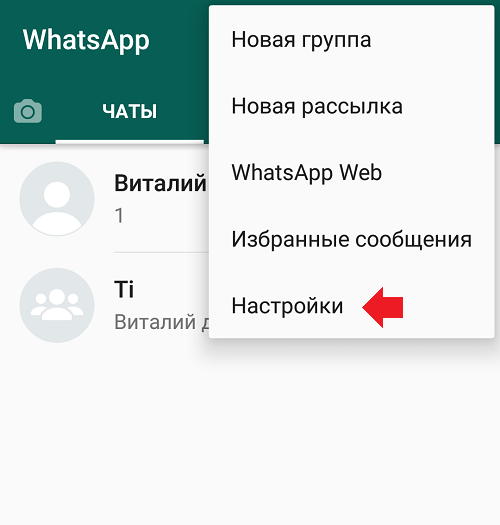
На следующей странице кликните по строке, где указано ваше имя.
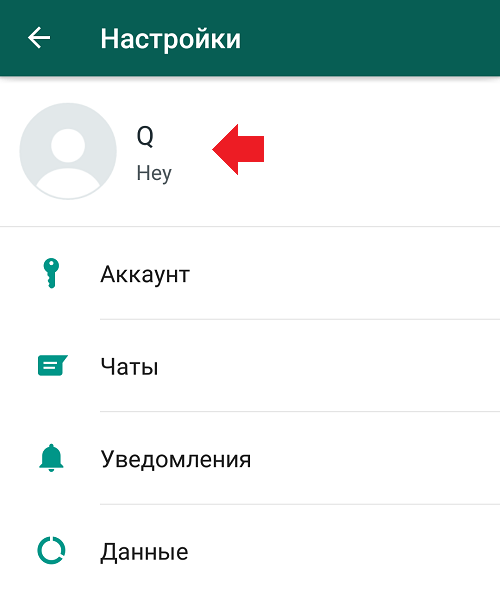
Откроется страница с настройками имени и аватара. Чтобы добавить фото, нажмите на аватар.

Вам будет предложено выбрать свой вариант: либо сделать фотографию сразу и установить ее в качестве основного фото, либо выбрать изображение из галереи.
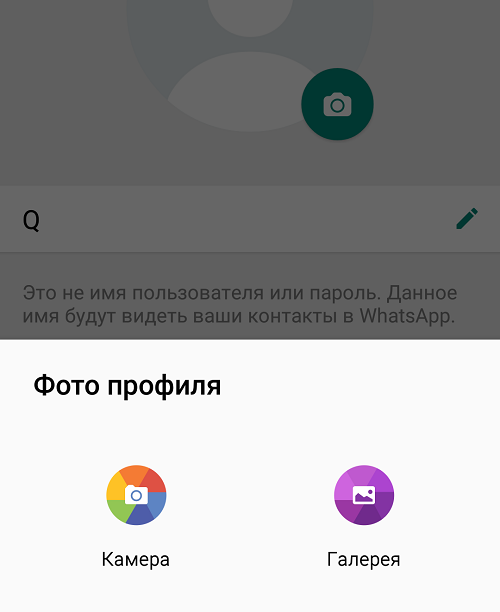
Допустим, вы выбрали камеру. Делаете снимок, нажимаете «Сохранить», а потом можете указать нужную часть. Не забудьте нажать «Готово».
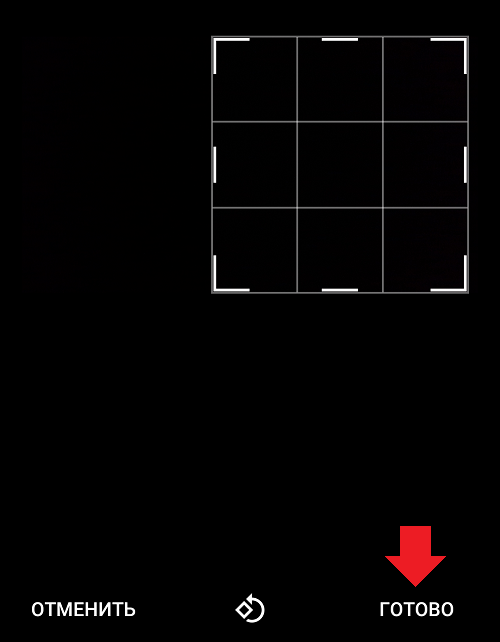
Фото профиля обновлено.
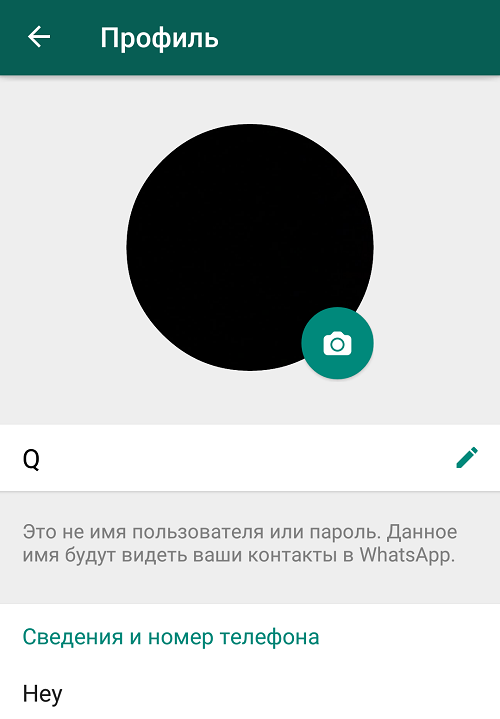
В случае, если вы выбрали галерею, выберите нужное фото и тапните по нему.
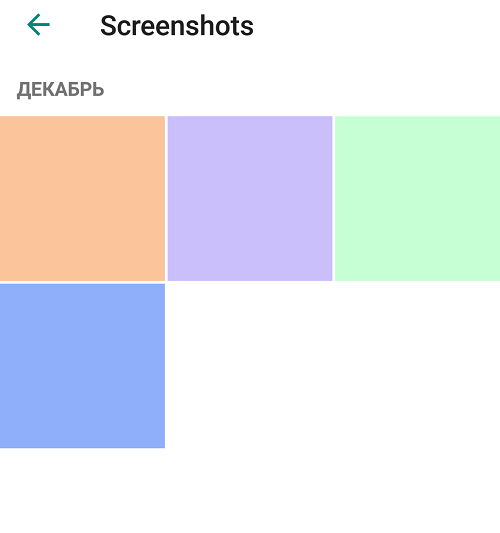
Укажите нужную часть изображения и нажмите «Готово».

Фото профиля обновлено.
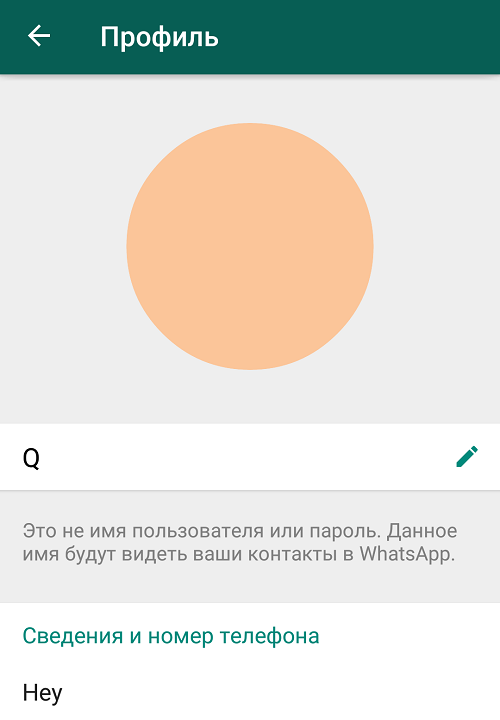
Как поставить фото на контакт или аватар в Ватсапе в телефоне и ПК
WhatsApp позволяет бесплатно, при наличии у абонентов интернета, обмениваться текстовыми, голосовыми и видеосообщениями. Можно общаться вдвоем или большой компанией, создав тематическую группу и добавив в нее родственников, друзей или единомышленников. Пользователи платформы постоянно пытаются привлечь к себе внимание разными способами: меняя имя, статус или сведения о себе. Поэтому вопрос о том, как поменять фото в “Ватсапе”, остается животрепещущим.

 Фото в профиле мессенджера привлекает внимание других пользователей.
Фото в профиле мессенджера привлекает внимание других пользователей.
Как установить картинку на аватарку в WhatsApp на телефоне
Качественные и яркие изображения в “Ватсапе” привлекают внимание других пользователей.
Можно поставить собственную фотографию или загрузить любую иллюстрацию из интернета.
Но по законам психологии личный снимок в профиле вызывает больший интерес у собеседника, помогает быстрее пойти на контакт и установить доверительное общение.
По статистике чаще всего мессенджер используют с мобильных устройств, но, независимо от марки и модели телефона, общий принцип использования и редактирования аккаунта сохраняется.
Айфон
Пошаговый план действий для владельцев смартфонов марки Apple на операционной системе iOS:
- Заходим в “Настройки” мессенджера, нажав на значок вверху страницы, указанный стрелкой.
- Нажимаем на иконку с надписью “Фото”.
- Выбираем подходящий вариант: “Сделать снимок”, чтобы создать свежую фотографию, использовав камеру телефона, или “Выбрать фотографию”, если хочется просто сменить картинку, а в памяти устройства уже имеется готовое изображение.
- Для завершения действий в редакторе нажимаем “Готово”.
![]()
![]() Для аватарки можно выбрать готовое фото или сделать новый снимок.
Для аватарки можно выбрать готовое фото или сделать новый снимок.
Андроид
Инструкция для владельцев телефонов на операционной системе Android следующая:
- Переходим в “Настройки” в “Вотсапе”.
- Открываем раздел “Профиль аккаунта”.
- Нажимаем на свое фото профиля.
- Выбираем, откуда система загрузит фотографию: вкладка “Галерея” отвечает за кадры, которые сохранены в памяти телефона, а в “Камеру” нужно перейти, если есть желание сделать новый снимок.
- Нажимаем “Готово”.

 Готовую фотографию устанавливают из “Галереи” смартфона.
Готовую фотографию устанавливают из “Галереи” смартфона.
Как менять фото профиля или контакта на компьютере
Несмотря на то что изначально “Ватсап” создавался для мобильных устройств, разработчики постоянно обновляют программу, внедряя новые утилиты.
Поэтому сейчас мессенджером пользуются не только со смартфонов и планшетов, но и с персональных компьютеров, где есть возможность применять все основные функции.
Чтобы пользоваться WhatsApp Web, нужно:
- Скачать и установить программу на компьютер.
- Открыть WhatsApp на телефоне.
- Нажать раздел “Меню” или “Настройки” и выбрать WhatsApp Web.
- Считать высветившийся на экране компьютера QR-код.
- Нажать “Готово”.
Изменение изображения не вызовет сложностей:
- Заходим в “Настройки” онлайн-версии приложения.
- Наводим курсор на круглую иконку с фотографией. Появится надпись “Изменить фото профиля”.
- Выбираем, какое действие системе необходимо совершить: сделать новую, загрузить уже имеющуюся или удалить текущую фотографию.
- Для завершения процедуры нажимаем “Готово”.
Можно ли установить фотографию без обрезки
Перед установкой картинки в “Вацапе” она обрезается. В альбом сохраняется снимок в первоначальном размере, но окно аватара отображает его в обрезанном виде.
Чтобы этого не произошло, файл стоит предварительно открыть в любом графическом редакторе, исправить его и сохранить заново в другом формате меньшего объема.
Лучше всего это сделать на компьютере и уже потом перенести изображение в память мобильного устройства. Рекомендуемые параметры – 600х600.
Привести внешний вид аккаунта в “Ватсапе” к желаемому можно с любого устройства.
Как сохранить фотографии WhatsApp на Android: полное руководство
Как сохранить фотографии WhatsApp на Android?
Если у вас есть устройство Android, вы можете изучить все способы сохранения фотографий, видео и других вложений в WhatsApp. Чтобы помочь вам сэкономить ваше время, я рассмотрел здесь два самых простых решения.
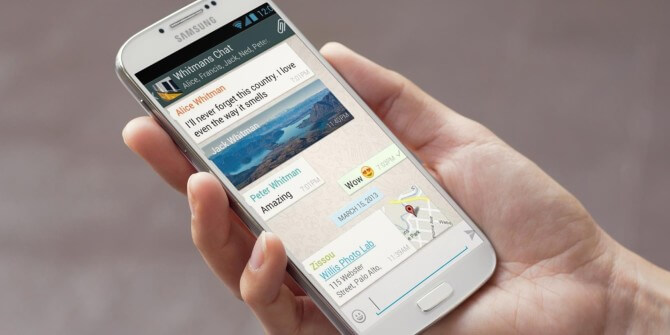
Метод 1. Сохранение фотографий WhatsApp на Android с помощью Gmail
Как вы знаете, все устройства Android по умолчанию привязаны к учетной записи Gmail.Поэтому, если вы хотите, вы можете воспользоваться помощью связанной учетной записи Gmail, чтобы также сохранить данные WhatsApp.
Таким образом, вы можете сохранить резервную копию своих чатов WhatsApp, а позже даже восстановить их на то же или другое устройство. Чтобы узнать, как сохранять фотографии WhatsApp на Android через Gmail, выполните следующие действия:
- Просто разблокируйте свой Android, запустите на нем WhatsApp и перейдите в его настройки, нажав на значок гамбургера вверху.
- Перейдите в его Настройки> Чаты> Резервное копирование чата и нажмите на опцию резервного копирования данных на Google Диске отсюда. Просто убедитесь, что ваш WhatsApp привязан к активной учетной записи Google.
- Чтобы вернуть этот контент, просто переустановите WhatsApp на своем устройстве и убедитесь, что он подключен к той же учетной записи Google. Используйте тот же номер телефона при настройке WhatsApp, и приложение автоматически обнаружит существующую резервную копию. Вы можете просто нажать на кнопку «Восстановить», чтобы вернуть его.
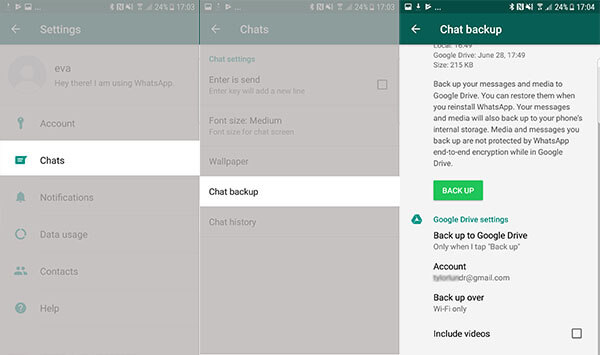
Кроме того, вы также можете воспользоваться функцией автоматического резервного копирования здесь и установить периодичность автоматического резервного копирования, например, ежедневно, еженедельно или ежемесячно. Вы даже можете выбрать, хотите ли вы включать видео в резервную копию или нет (ваши фотографии будут автоматически включены в резервную копию).
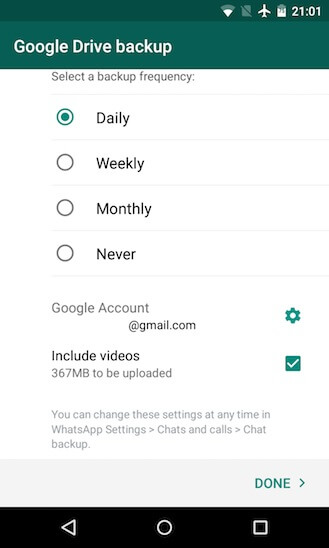
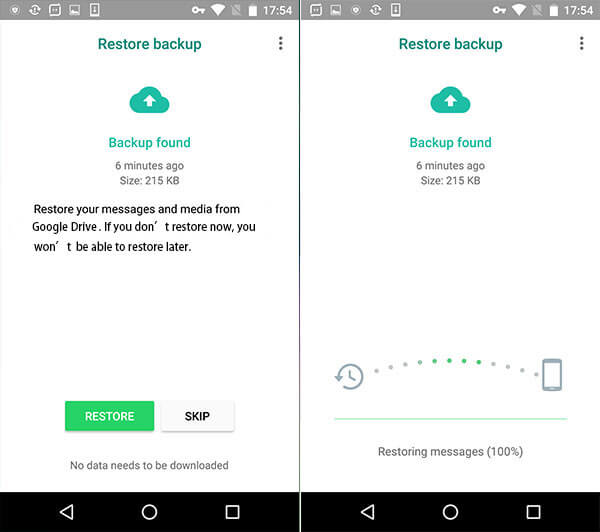
Метод 2: Сохраните фотографии WhatsApp с Android на компьютер с помощью MobileTrans — WhatsApp Transfer
Если вы ищете решение для быстрого сохранения данных WhatsApp прямо на свой компьютер, рассмотрите вариант MobileTrans — WhatsApp Transfer.
Это удобное для пользователя решение является частью MobileTrans и поддерживает все ведущие устройства Android. Используя его, вы можете сохранять все медиафайлы, чаты, голосовые заметки и т. Д., Которыми обменивались WhatsApp, прямо на свой компьютер.
Вы даже можете передавать сообщения WhatsApp со своего Android-устройства на другой Android. Чтобы узнать, как сохранять фотографии WhatsApp на Android прямо в вашу систему, выполните следующие действия:
Попробовать бесплатно Попробовать бесплатно
- Для начала подключите свое Android-устройство к компьютеру и запустите приложение, нажав на «WhatsApp Transfer» на главной странице MobileTrans.
- После запуска приложения перейдите к функции «WhatsApp» на его боковой панели и нажмите справа «Резервное копирование сообщений WhatsApp».
- Это автоматически запустит процесс резервного копирования, поскольку приложение сохранит фотографии WhatsApp (и другие файлы) в вашей системе. Будьте терпеливы, пока резервное копирование завершено, и убедитесь, что устройство остается подключенным к системе.
- Когда процесс резервного копирования будет завершен на 100%, приложение сообщит вам об этом. При желании вы также можете просмотреть данные резервной копии здесь.
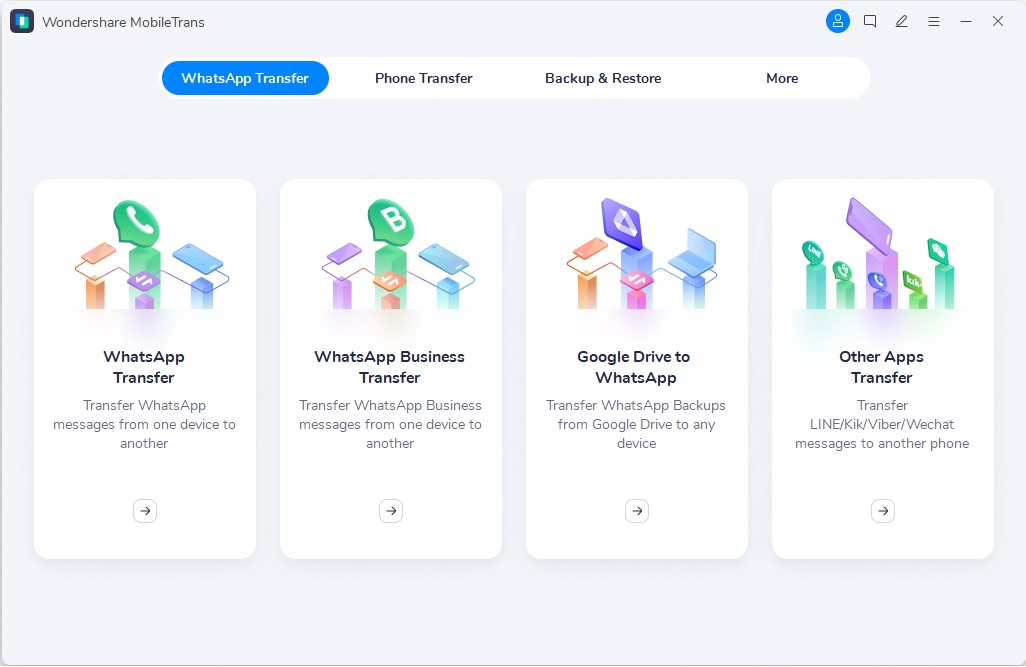
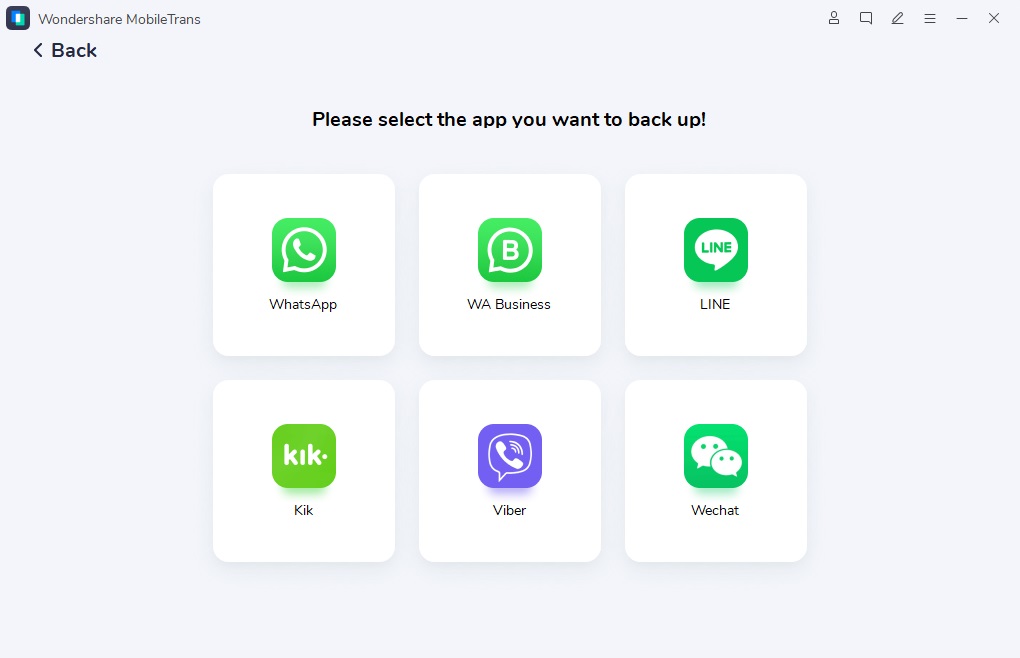
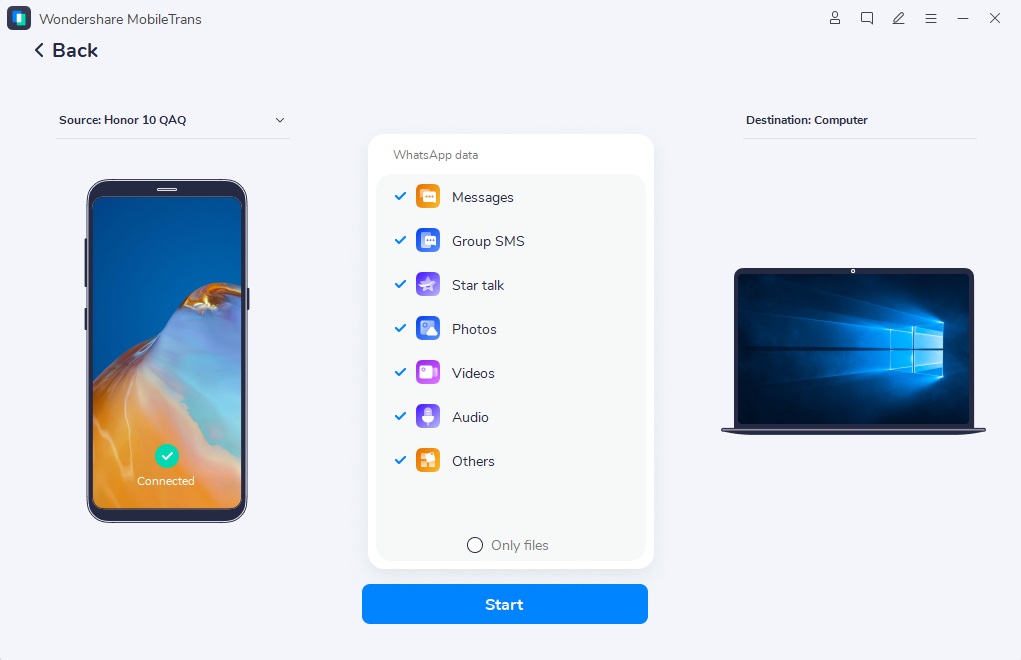
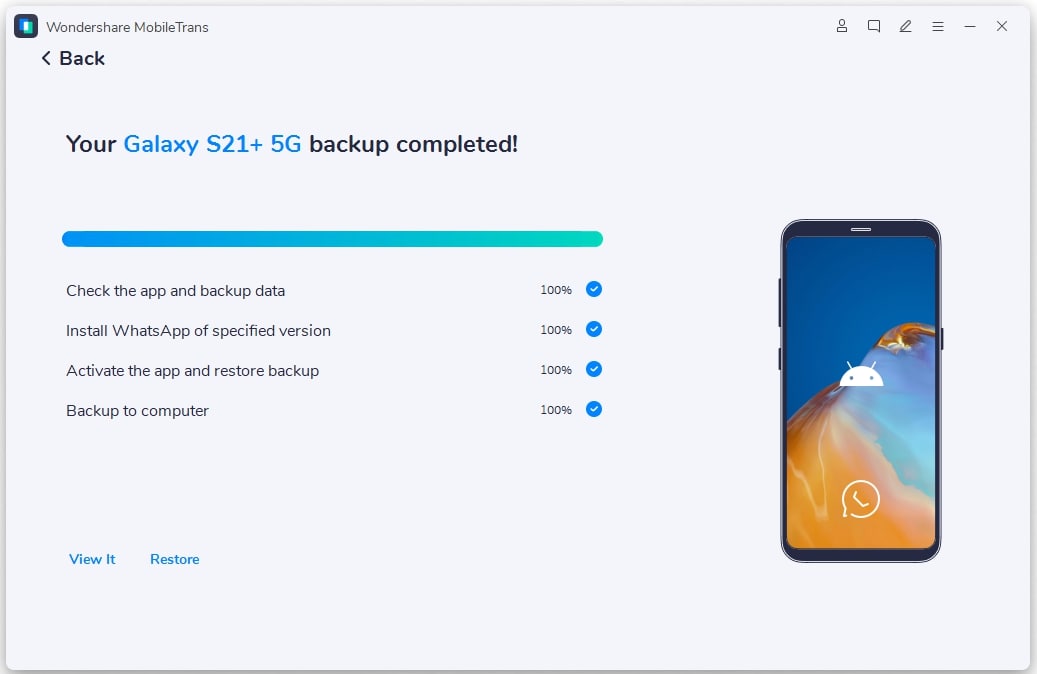
.
изображений WhatsApp: Как загружать изображения из WhatsApp на Android
Изображения WhatsApp: WhatsApp теперь позволяет пользователям Android повторно загружать удаленные медиафайлы (Изображение: Getty).
У пользователей Android есть два варианта загрузки изображений, отправленных друзьями и семьей — они могут либо включить автоматическую загрузку, которая сохраняет все входящие изображения и видео из вашего чата прямо в хранилище вашего смартфона, либо они могут выбрать индивидуальный выбор изображений для сохранения на свое устройство.Чтобы выбрать один из этих двух вариантов, вам нужно запустить WhatsApp на своем смартфоне, а затем нажать Дополнительные параметры> Настройки> Использование данных и хранилища > Автозагрузка мультимедиа , а затем переключить параметр Вкл. или Выкл. в зависимости от на ваше предпочтение. Если вы выберете последнее, вот как вы все равно сможете сохранять изображения и фотографии.
{% = O.title%}
Как загружать изображения из WhatsApp на Android:
Если у вас есть устройство Android, вы можете изучить все способы сохранения фотографий, видео и других вложений в WhatsApp.Самое простое решение — указать WhatsApp хранить все фотографии, PDF-файлы, видео и многое другое в резервной копии. Это делается путем связывания вашей учетной записи WhatsApp с Google Диском — облачным хранилищем, предлагаемым всем, у кого есть учетная запись Google (что вы, вероятно, уже настроили для использования своего телефона Android).
ПОДРОБНЕЕ: WhatsApp имеет еще одно важное обновление для iPhone и Android.
. Таким образом, вы можете сохранить выделенную резервную копию своих чатов WhatsApp, а позже даже восстановить их на то же или другое устройство.Чтобы сохранить фотографии WhatsApp на Android через Google Диск, выполните следующие действия, запустите на нем WhatsApp.
Затем перейдите к его настройкам , нажав на значок гамбургера вверху.
Затем перейдите к Settings , затем Chats and Chat Backup и нажмите на опцию Backup data на Google Drive отсюда. Просто убедитесь, что ваш WhatsApp привязан к активной учетной записи Google.
Фотографии WhatsApp: в рамках январского обновления WhatsApp теперь навсегда сохранит ваши данные (Изображение: Getty)
В рамках январского обновления WhatsApp теперь будет постоянно хранить ваши данные.
Это означает, что WhatsApp теперь позволяет пользователям получать доступ к данным в любое время.
Чат-платформа, принадлежащая Facebook, предлагает сквозное шифрование, что означает, что WhatsApp шифрует отправляемый контент.
Это означает, что никто, включая сам WhatsApp, не может получить доступ к сообщениям, и весь процесс безопасен.
Эта функция отлично подходит для восстановления данных, случайно удаленных из альбома WhatsApp в галерее смартфона.
НЕ ПРОПУСТИТЕ
Следующее обновление Windows 10 на шаг ближе, вот как оно преобразит ваш компьютер [ОБЗОР]
Эти 50 приложений для Android повреждают ваш телефон, и им необходимо удалить прямо сейчас [АНАЛИЗ]
Обновление WhatsApp наконец-то положило конец очень неудобной проблеме группового чата [АНАЛИЗ]
Как скачать удаленные фотографии WhatsApp
Возможность повторной загрузки доступна только для файлов из чатов, которые не были удалены.
Значит, если исходный диалог был удален, его содержимое исчезнет вместе с ним. Имея это в виду, откройте WhatsApp на странице чатов и найдите ветку, содержащую нужный вам файл. Затем, как только он будет найден, просто нажмите на него, чтобы сохранить на свой телефон.
Устранение неполадок при загрузке или отправке фотографий WhatsApp:
Пользователи иногда сталкиваются с сообщением об ошибке WhatsApp, в котором говорится «не удается загрузить, пожалуйста, попросите его повторно отправить вам?». Первое, что нужно проверить, это то, что у смартфона есть активное интернет-соединение с сильным сигналом.Затем проверьте, правильно ли установлены дата и время на телефоне — потому что, если дата неправильная, вы не сможете подключиться к серверам WhatsApp для загрузки медиафайлов.
Также убедитесь, что на встроенной памяти телефона или на карте microSD достаточно места (если вы используете внешнее хранилище). В конце концов, если ваша SD-карта заполнена, WhatsApp не сможет на нее ничего сохранить.
.
WhatsApp на Android: как запретить WhatsApp сохранять фотографии на телефоне Android
WhatsApp регулярно используют 1,5 миллиарда человек по всему миру. Платформа чата, принадлежащая Facebook, невероятно успешна, поскольку позволяет бесплатно отправлять изображения, видео и даже файлы. Но у WhatsApp есть свои недостатки, поскольку приложение автоматически загружает этот носитель на ваш телефон, поглощая объем данных и потребляя хранилище.
{% = O.title%}
Как остановить сохранение фотографий в WhatsApp на Android:
Начните с открытия WhatsApp и перейдите к окну, где отображаются чаты.
Затем выберите «Настройки», три вертикальные точки вверху справа.
Перейдите к автоматической загрузке мультимедиа, где вы найдете три варианта: при использовании сотовых данных, при подключении по Wi-Fi и при роуминге.
Отключите автоматическую загрузку, сняв отметки со всех трех опций: «Изображения», «Аудио» и «Видео».
ПОДРОБНЕЕ: Как читать сообщение WhatsApp без их ведома
WhatsApp: приложение автоматически загружает данные, вызывая у некоторых раздражение (Изображение: Getty)
WhatsApp: Android предлагает возможность остановить автоматическое сохранение фотографий ( Изображение: Getty)
Для просмотра необходимо загрузить фотографии, отправленные через WhatsApp.
WhatsApp сохраняет этот медиафайл в папке в приложении «Галерея» на вашем телефоне.
Тем не менее, можно запретить показ этих фотографий здесь.
Загрузите и откройте приложение Quickpic, затем перейдите в папки мультимедиа WhatsApp.
Эта папка WhatsApp обычно находится во внутреннем хранилище, иногда обозначается sdcard0.
Затем нажмите и удерживайте папку изображений WhatsApp, чтобы выбрать ее, и сделайте то же самое с папками WhatsApp Video и WhatsApp Audio.
После выбора всех трех папок нажмите значок с тремя точками в правом верхнем углу, чтобы скрыть их.
Это гарантирует, что в галерее не будут отображаться эти медиафайлы, хотя они останутся видимыми в WhatsApp.
НЕ ПРОПУСТИТЕ
Следующее обновление Windows 10 на шаг ближе, вот как оно преобразит ваш компьютер [ОБЗОР]
Эти 50 приложений для Android повреждают ваш телефон, и им необходимо удалить прямо сейчас [АНАЛИЗ]
Обновление WhatsApp наконец положило конец очень неудобной проблеме группового чата [АНАЛИЗ]
WhatsApp; Платформа позволяет бесплатно отправлять медиафайлы (Изображение: Getty)
WhatsApp: Приложение Quickpic помогает перестать сохранять фотографии на Android (Изображение: Getty)
Как остановить сохранение фотографий в WhatsApp на Apple iOs:
Начните с открытия WhatsApp и нажмите кнопку «Настройки» в правом нижнем углу, затем выберите «Использование данных и хранилища».
В этом меню на видном месте будет представлена опция автоматической загрузки мультимедиа.
Для фотографий, аудио, видео и документов выберите вариант «Никогда».
Теперь на вашем телефоне будут отображаться только те файлы, которые вы выбрали для загрузки вручную.
Мультимедиа WhatsApp можно дополнительно предотвратить от появления в Фотопленке iPhone.
Просто зайдите в «Чаты» в меню «Настройки», откройте меню «Сохранить в фотопленку» и выключите его.
При этом мультимедийные файлы, отправляемые через WhatsApp, не отображаются в Apple iPhone Camera Roll и не захватывают синхронизированный поток фотографий.
.
Три способа передачи сообщений WhatsApp с Android на Android
Метод 1. Передача сообщений WhatsApp с Android на Android с помощью ПК (рекомендуется)
Поскольку Google Drive имеет ограниченное пространство и срок хранения для пользователей, потеря данных часто происходит во время передачи WhatsApp через Google Drive. С другой стороны, при использовании локального хранилища для восстановления Android WhatsApp на другом Android наблюдается высокий процент отказов, отчасти из-за нового алгоритма шифрования WhatsApp.
Есть ли более эффективный и быстрый инструмент для передачи сообщений WhatsApp с Android на Android?
Dr.Fone — WhatsApp Transfer — это такой инструмент, который позволяет напрямую передавать данные WhatsApp между устройствами Android. Перевод происходит в один клик.
Следующие шаги просто расскажут, как перенести историю чата WhatsApp с Android на Android. Следуйте им для передачи WhatsApp на вашем собственном Android.
1. Загрузите и установите программу Dr.Fone.Затем запустите его и выберите «WhatsApp Transfer» на главном экране.
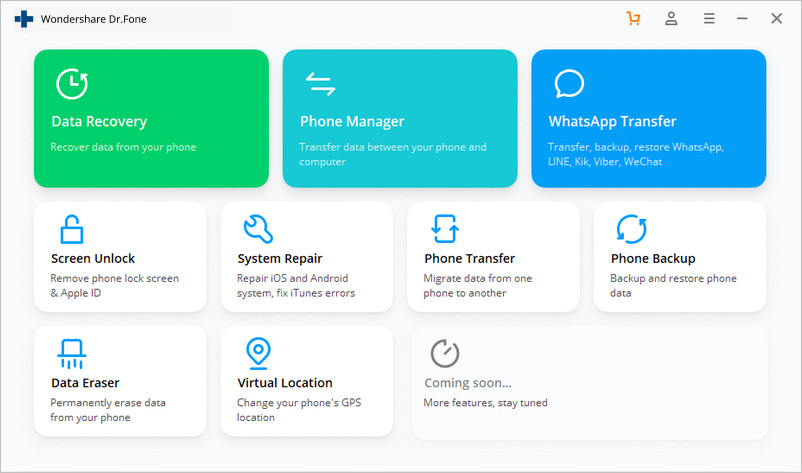
2. Когда появится интерфейс этой функции, выберите вкладку «WhatsApp» и подключите оба устройства Android к компьютеру.
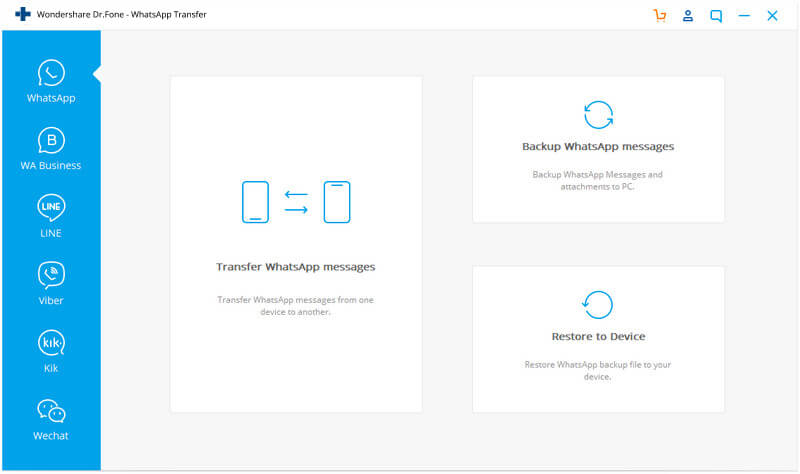
3. Нажмите «Передача сообщений WhatsApp», чтобы начать передачу WhatsApp с Android на Android.
4. Когда ваши устройства Android обнаружены, убедитесь, что они расположены в нужных местах, и нажмите «Перенести».
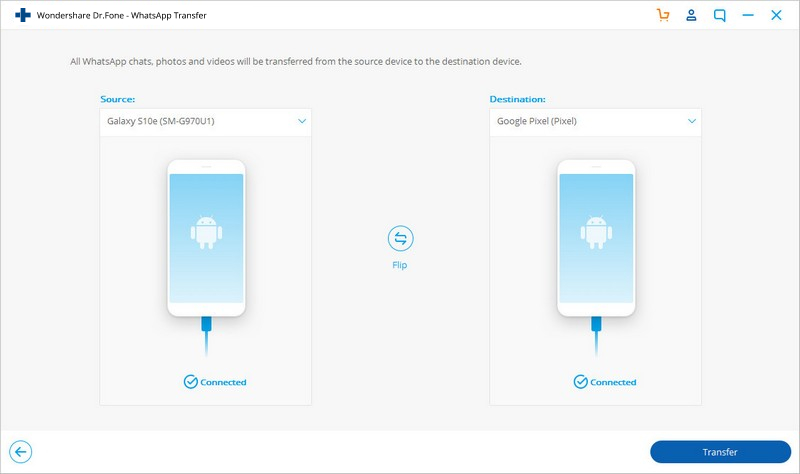
5. Теперь программа Dr.Fone запускает процесс передачи истории WhatsApp.Вы можете просмотреть индикатор выполнения передачи в следующем окне.
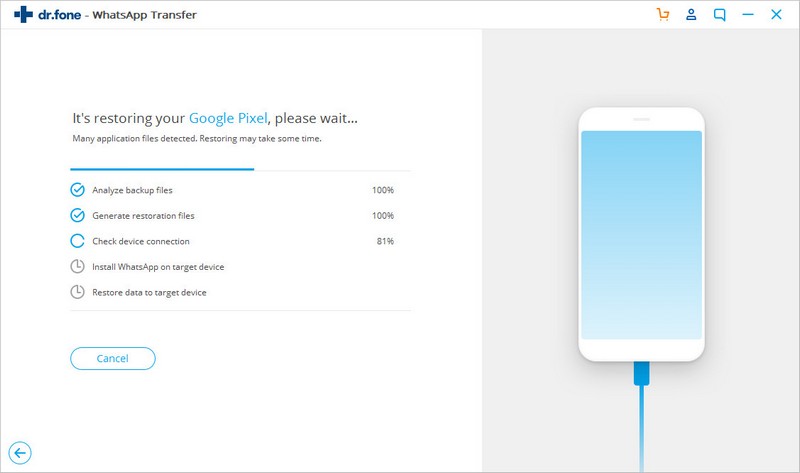
6. Когда чаты WhatsApp переносятся на новый Android, вы можете пойти и настроить Android, чтобы проверять там сообщения WhatsApp.
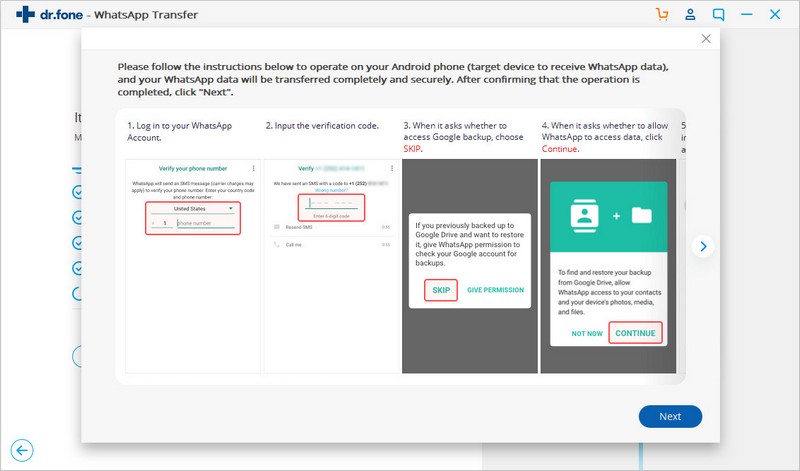
Вы также можете обратиться к следующему видео, чтобы узнать, как использовать это программное обеспечение шаг за шагом.
Попробовать бесплатно Попробовать бесплатно
,





